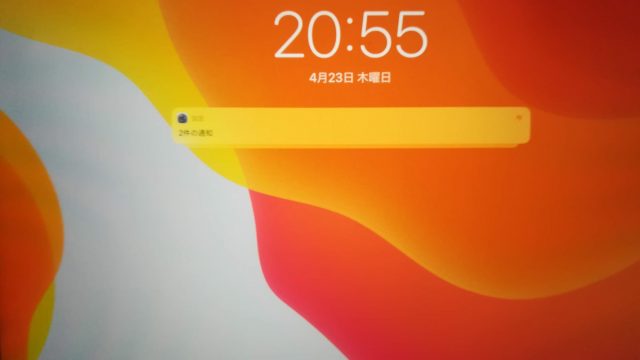液タブ「HUION 液タブKamvas Pro16」を購入して1年ほど経過しました。
このメーカーの液タブはサイズがちょうどよいうえに値段が4万円ほどとコスパが非常に良い製品です。
買って良かった!
これからデジタルイラストを始めようと思っている初心者にとても人気があります。
一体どんな描き心地なのか、気になっている人も多くいるはずです。
そこで今回は僕が実際に1年間使用してみた感想を詳しく説明していきたいと思います。
- iPadでお絵描きをしている人
- パソコンを持っていて、これから絵を初めようと思う人
- 板タブから液タブに乗り換えようとしている人
みたいな人に特に読んでいただきたいです。
目次
液タブは少し大きめのサイズを買うべき
液タブを使うのであれば15インチ以上のものをおすすめします。
パソコンでのイラスト制作はプログラムの管理画面などに画面のスペースを使われてしまうので、思っているよりも自由に画面を使用することができません。
液タブはiPadのように使用中に画面の向きを変更することができないので、
なのでそこそこ大きいサイズのものを使用した方が良いです。
液タブ入門として13インチのものをおすすめされている印象があります。
それだと少し大きめのサイズのタブレットとサイズがあまり変わらなく、使っているとタブレットよりも使いにくいと感じてしまう恐れがあります。
そのようなことを考えると15.6インチのこの液タブは、入門にはちょうど良いサイズだと僕は考えています。
メリット


「HUION 液タブKamvas Pro16」を使用して感じたメリットをまとめていきます。
コスパが最強
僕自身、初期投資にお金を使いすぎるのはあまりお勧めしたくないんですよね。
確かにイラストにせよ他のことにせよ、初期投資をしっかりしたほうが良い環境で始めることができるので、上達スピードが良くなる上に作業効率も上がることは否定できません。
またお金を掛けると自分自身にプレッシャーをかけることもできますしね。
ただイラストの作業環境をいきなり最強の状態で始めようと思うと、めっちゃお金がかかります。
さきほど液タブは作業スペースが少なくなるという理由で、15インチ以上のものを買うことおすすめしました。
国内で最も人気のある液タブメーカー『Wacom』の製品で15インチ以上の液タブを購入しよう思うと7万円ぐらいかかってしまいます。
Wacom社の液タブは最高品質であり、イラストをやるのには最強の環境になると思います。
実際にプロのイラストレーターさんの作業環境を見ても、Wacom社の液タブを使用していることがほとんどです。
ですがパソコンでイラストを描くのが初めての人はもうちょっと安いものを購入したいですよね。
それよりも初期投資を程々の金額にした方が、金銭的な負担も大きく少なくなりますし、心にも余裕を持てると思います。
プレッシャーを感じながらイラストを描くのって、とてもストレスが溜まりますし、趣味としてやるのにはちょっとあまり嫌になって来ますよね。
お金を最大限にかけずにデジタルイラストをやるからこそ、プレッシャーを感じず趣味として伸び伸びとペンを持つことができるんですよ。
もし10万を超える液タブが欲しいのであれば、今買っている液タブが古くなった時でもいいと全然思いますね。
お金をかけすぎないという点においては、4万円ほどのこの液タブはとても良いと思います。
ペンが使いやすい
この液タブのペンは太めにできており、しっかりと握ることができます。
またペン先があまり消耗しません。
iPadのApple Pencilの場合、高い頻度で使っていると3ヶ月に一回ぐらいのペースで寿命が来てしまい、ペン先を交換しないといけません。
交換用のペン先も4本でおよそ二千円であり、ちょっと高くて経済的に負担になってしまいます。
しかしこの液タブのペン先の交換頻度は半年に一回ぐらいであり、かなり長持ちします。
その上交換用のペン先も10本で1400円ほどなので、Apple Pencilほど高いわけではありません。
ちなみに液タブ本体にペンと替え芯の予備も一緒に入っています。一緒に購入する必要はありません。
「HUION 液タブKamvas Pro16」のペン自体が太く書きやすいうえに、替え芯のコスパも良く、かなりペンが使いやすくなっています。
ペンが使いやすいといろいろと助かる
専用手袋もついてくる


「HUION 液タブKamvas Pro16」には付属品として専用のイラスト手袋が付属してきます。
液タブ専用なので、iPadなどのタブレットでは少し使いにく感じは否めません。
ですが液タブで使用していると、手を画面上で滑らかに動かしやすくなりイラストを描くのがやりやすくなります。
特に線画を描くときなどに便利です。
デメリット
「HUION 液タブKamvas Pro16」はコスパが良くて素晴しい製品だということがお分かりいただけたでしょうか。
そんな本製品ですが使用して不便だったこともあります。いまからこの製品のデメリットについて解説していきます。
たまに反応しなくなる
使用しているとたまにペン先が全く動かなくなり反応しなくなる時があります。
- プログラムの再起動
- パソコン本体の再起動
これらの作業をやれば大体元に戻り、きちんと書けるようになるのだけれども、ペンが動かなくなるのはだいぶストレスが溜まります。
イラストを描こうと思った時に、いきなり他のことをやることになるとやる気が全くなくなるじゃないですか。イラつきますよね。
ペン先がずれる
ペン先と実際に画面に描写される部分がじゃっかんずれています。
そのずれた部分を計算してペンを動かせばだいぶ大丈夫ですが、慣れるのにかなり時間がかかりますね。
またそのずれを抑えるために、キャンパスを無駄にアップしてイラストを制作しないといけなくなるので、作業効率がだいぶ悪くなります。
慣れればなんともないのですが、かなり煩わしく思うのでイライラしますね。
一応本体の設定を見直せば、そのズレを最小限に抑えることができるのですが、これからデジタルイラストを始める初心者だとその設定をするのは少し難しいと思います。
一緒に買っておいたほうが良いもの
「HUION 液タブKamvas Pro16」と一緒に購入しておいた方が良いものを紹介していきます。
タブレットを買うと下記のものは付いてくるので、追加で買う必要がありません。
①Kamvas Pro16本体
②ペンPW507
③ペンスタンドPH05
④替え芯×10(※ペンスタンドに収納)
⑤ペン先クリップ(※ペンスタンドに収納)
⑥3in1ケーブル
⑦電源アダプタ
⑧クリニングクローズ
⑨簡易版マニュアル
⑩専用手袋
買ったらすぐ使えるよ
追加で購入しておいた方が良いサプライが何個かあったので、一緒に紹介します。
保護フィルム
液タブは画面にペンを触れさせるという関係上、画面に傷がつきやすい製品になっています。
保護フィルムなしで使用していると、ペンを使うたびに傷がついてしまいます。
そうすると傷によって光が屈折してしまい、自分の描いているイラストを正確に見ることが困難になります。
傷を防止するためにの保護フィルムを貼ったほうが良いです。
保護フィルムにはガラスフィルムとペーパーライクフィルムの2種類があります。
僕はペーパーライクフィルムの購入をおすすめしています。
ペーパーライクフィルムは紙の感触を再現した保護フィルムであり、紙で買いているような感覚でイラストを描けるようになれるからです。
スタンド
ペンタブを机にそのまま置いて使っていると、肩がこって疲れてしまいます。
肉体的な疲労が残るのはもちろん、長時間イラストを描くのが難しくなるでしょう。
疲労を抑えてイラストを少しでも長く描くためにスタンドは用意しておいたほうがいいです。
スタンドを使って画面を立てると、ゲームやる時にも便利だね
あ、、、
変なこと教えたらダメだよ!
最後に
今回はコスパの良い液タブを紹介してみました。
3万円という値段でこのサイズでイラストが描けると思うとコスパが良いと感じることができますね。
ポインターがずれるなどの特徴もきちんと理解しておけば、しっかりとしたイラストも描くことができます。
Amazonで買い物をする前に、Amazonギフト券をチャージしておくのがオススメ。
現金でAmazonギフト券をチャージするたびに、最大で2.5%のポイントが貰えます。

Amazonで買い物するのであれば先にギフト券をチャージして、チャージしたポイントで商品を購入した方が安くなりますよ。
使わないと損です。
詳しいやり方などの詳細は公式サイトをチェック!